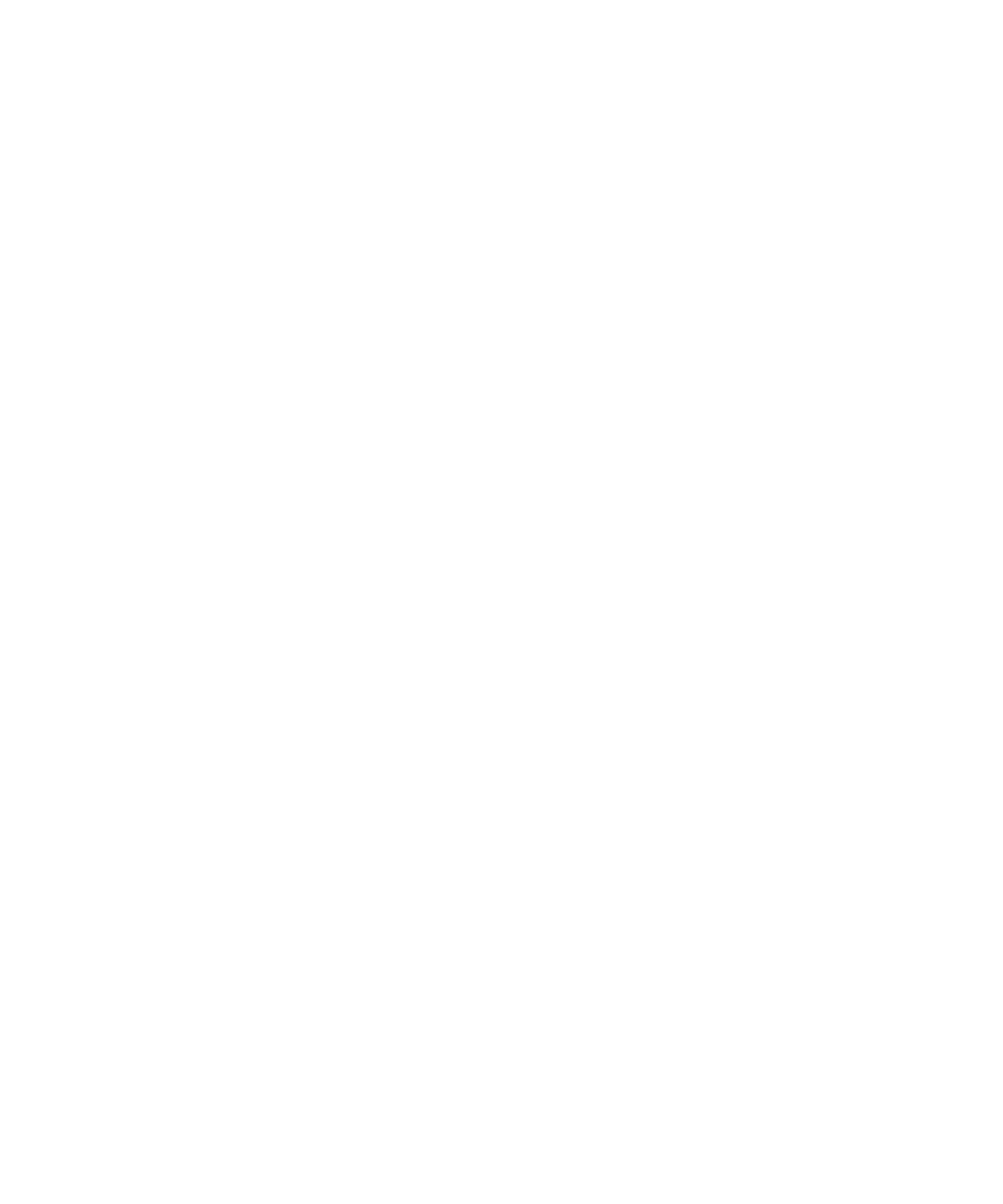
從其他文件輸入樣式
在輸入來自
Microsoft Word 的文件時,文件中包含的任何樣式都會輸入到 Pages
文件中,而且可以像使用
Pages 製作的任何其他樣式一樣來使用這些樣式。
您可以輸入已在另一個
Pages 文件中定義的樣式,而無需輸入文件的內容。
若要從
Pages 文件輸入樣式:
1
選擇“格式”>“輸入樣式”。
2
選擇包含要輸入樣式的文件,然後按一下“打開”。
3
在對話框中選擇要輸入的樣式。按一下樣式名稱的同時按住 Command 鍵來選擇
多個樣式,或者按一下“全選”。
4
若要取代文件中與所輸入樣式名稱相同的樣式,請選擇“取代重複項目”。
請注意,取代樣式將影響使用此樣式的所有文字。取代樣式也會更改鎖定物件中
文字的樣式,但文字會保留其原有外觀。
如果輸入的樣式與已開啟文件中的樣式名稱相同,但您沒有選擇“取代重複項
目”,則輸入的樣式名稱後會附加一個數字。例如,若將名稱為“內文”的樣式
輸入已包含“內文”樣式的文件,則輸入的樣式將命名為“內文
2”。
5
按“好”一下。
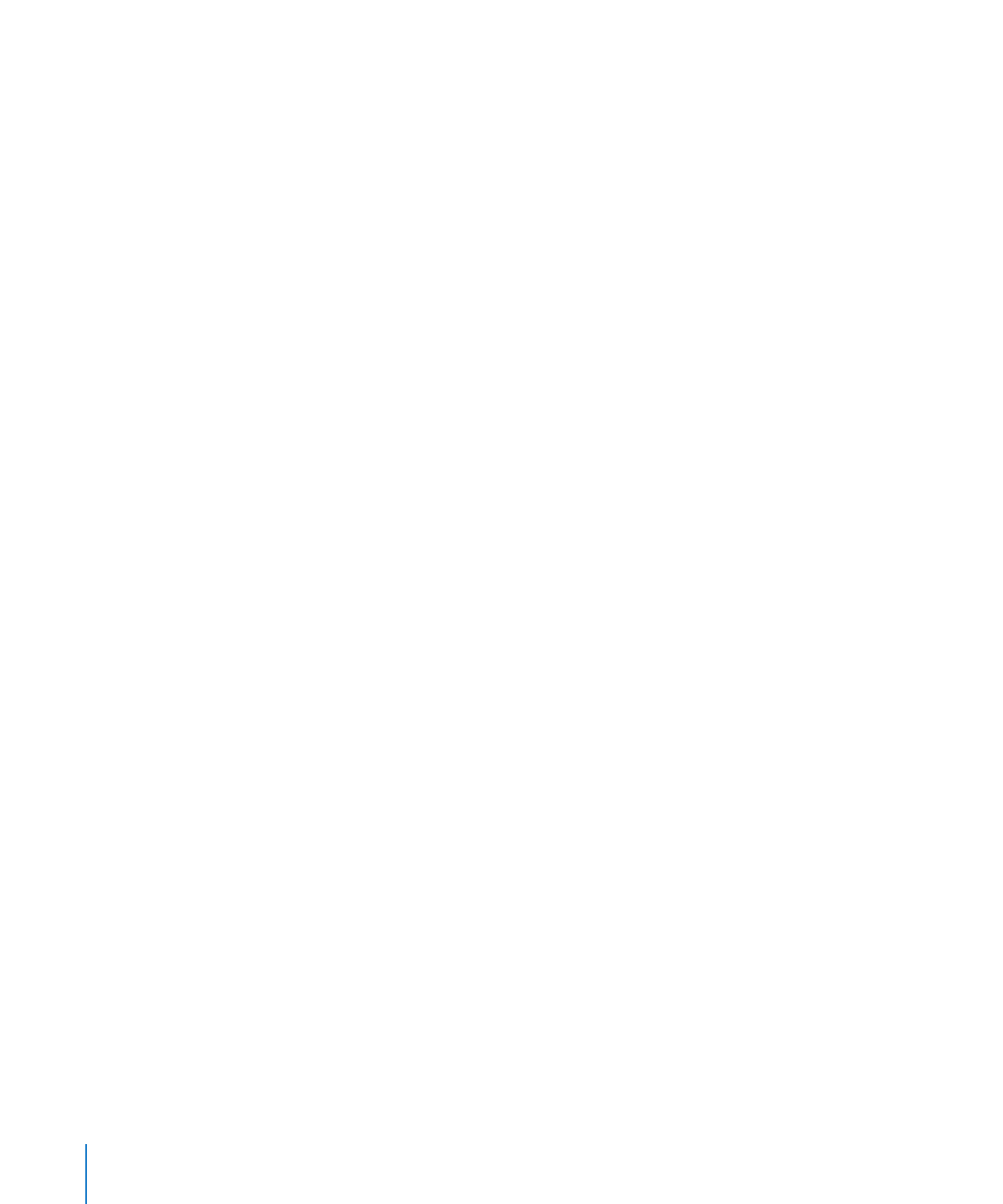
藉由按一下格式列中的“段落樣式”彈出式選單和文件的“樣式抽屜”,您便可
使用輸入的段落樣式。輸入的字元和列表樣式將顯示在“樣式抽屜”中。
若要保持多個文件的外觀一致,請保留一個包含所有所需樣式的主文件。當需要
更改樣式時,在主文件中對其進行更改,然後將主文件的樣式輸入至其他文件。
124
第
6 章
處理樣式
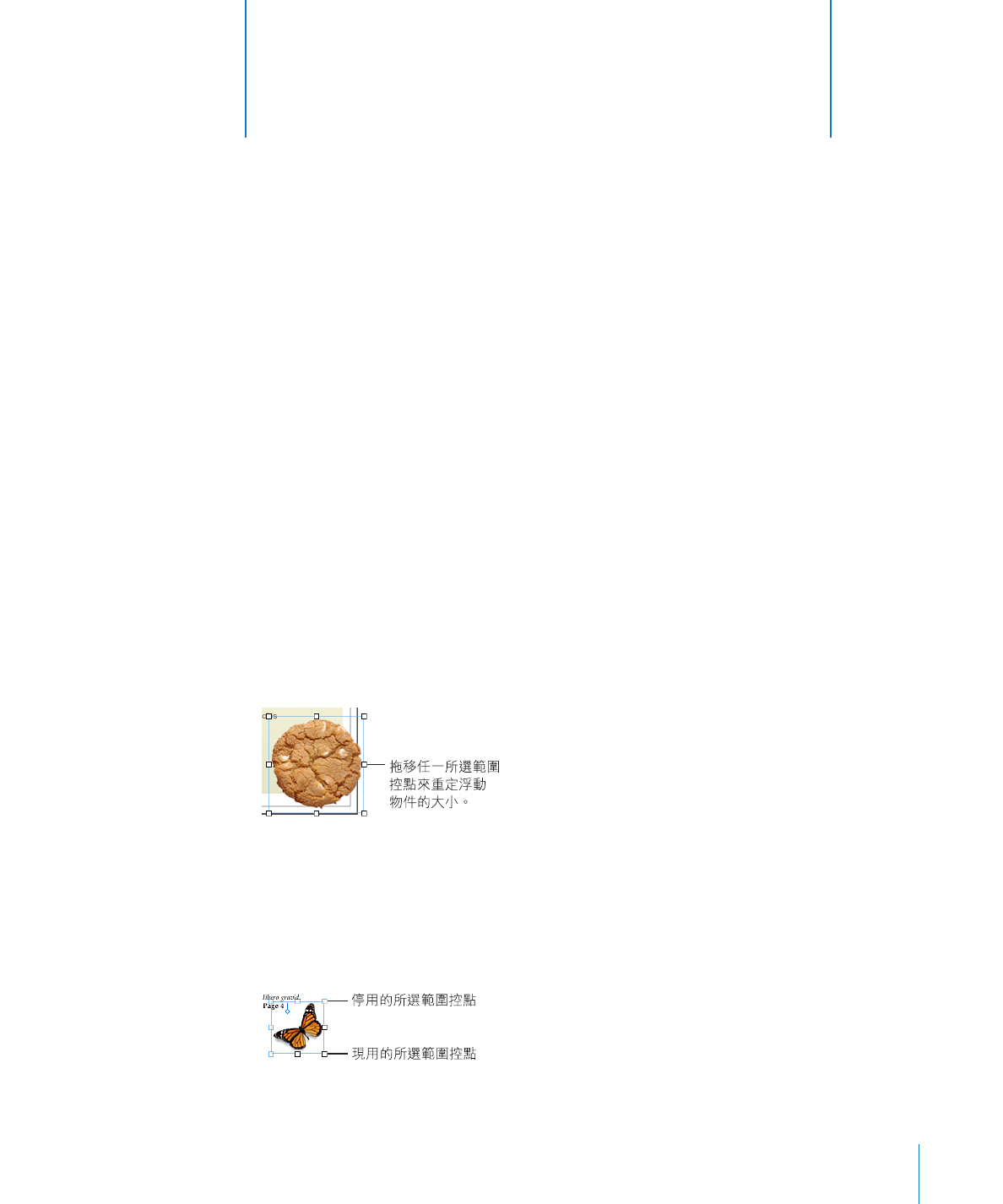
125
瞭解如何將影像、形狀、聲音和影片加入到您的文件。
物件即為您可以加入文件中並進行操控的任何項目。影像、形狀、影片、文字
框、表格和圖表都是物件。
本章的重點在於影像(照片或
PDF 檔案)、形狀、聲音和影片。本章所介紹之放
置和操控這些物件的大部分相關技巧可以概述為表格、圖表和文字框;這些物件
的任何特殊格式技巧都在後續章節中介紹。
何謂浮動和內文物件?
如果您希望某個物件保持在適當的位置不動,以便讓頁面上的文字在其周圍流
動,請使用浮動物件。
浮動物件會固定在頁面上的某個位置。在頁面上輸入更多文字不會影響到浮動文
件的位置,但是您可以拖移浮動物件以將其重新放置到其他位置。拖移其選擇控
制點的任何位置便可調整其大小。
如果您希望物件內嵌在文字流中,從而使其位置隨著輸入文字增多而推移,請使
用內文物件。
內文物件會內嵌在文字流中。如果您在其上方輸入更多文字,則其位置會隨著輸
入文字增多而推移。內文物件上方和左側的選擇控制點是處於停用狀態。您無法
拖移這些控制點來調整物件大小;您只能拖移可用控制點來調整其大小。
7